編輯:摩托羅拉刷機
此文用來指導不會刷機操作的朋友,不包括刷T3版和激情飛越版!
注意:如你的操作系統是Windows 2000必須打上Service Pack 4補丁,是Windows XP必須是SP2。 出現圖11界面,選擇從列表或指定位置安裝,下一步。
一、前期准備。
1、電池充滿電,最起碼也要有2/3的電。
2、備份手機數據。用MPT軟件進行同步即可,刷機後手機內的所有內容將全部消失!
3、下載刷機包。50版包括兩項:一項文件名末尾是1ff.shx,一項文件名末尾是full.shx;74版只有一項:文件名末尾是full.shx(本人上傳的那個刷機包裡的文件名fly.shx)。本人所能收集到的刷機包都已上傳至 http://play.younet.com/view.php?tid=16245&&page=27 刷哪個版本由你自己決定。
4、下載並安裝PST7.2.3刷機軟件。此軟件已上傳至http://play.younet.com/view.php?tid=16245
(1)下載並解壓縮得到PST_7.2.3_GENERAL文件夾,裡面有四個文件:MultiFlashFlex.exe、PST_7.2.3_GENERAL.exe、PST_uni_patch.exe、Readme.txt。如圖1

(2)雙擊PST_7.2.3_GENERAL.exe進行安裝,點YES,安裝時不要改變目錄,如圖2

(3)安裝結束,選擇No,I will restart my computer later,點下面的Finish結束安裝,如圖3

(4)把PST_uni_patch.exe 文件復制到C:\Program Files\Motorola\PST目錄,雙擊打開,點Next,如圖4

(5)1秒鐘後出現圖5界面,點確定。

(6)下面按第4、5步一路操作下去(共六次),到圖6的界面出來,點Finish,確定。至此,PST安裝並破解成功!

(7)重新啟動計算機後,打開C:\Program Files\Motorola\PST文件夾下的MultiFlashFlex.exe程序,它就是我們刷機用的工具了,如圖7

(8)把MultiFlashFlex.exe文件復制到C:\Program Files\Motorola\PST目錄看看中文界面是什麼樣的。如圖8

二、連接並安裝驅動。
1、關機,打開手機的工程模式:同時按下右側的相機鍵和左側滾輪(向裡按),再按下開機鍵。出現藍底白字界面,如圖9

2、連接手機到www.shuleba.com電腦,此時www.shuleba.com電腦會發現新硬件,並啟動找到新硬件向導,如圖10,選中“否,暫時不”,下一步。


在出來的界面中,點浏覽,找到C:\Program Files\Motorola\PST目錄,確定,下一步。系統此時會安裝驅動,結束後點完成。如圖12

此時你會發現MultiFlashFlex程序下面多了個“motorola ezx bootloader”,如圖13

三、刷機
把www.shuleba.com電腦裡不需要用的程序關掉,刷機時會占用大量的系統內存。現在正式刷機,手心出汗了吧,沒關系。開始!
(1)點擊MultiFlashFlex程序上的“選擇...”,定位到刷機包中文件名末尾是full.shx的文件(如果你下載的是本人上傳的那個74版刷機包,就定位到fly.shx文件),打開。把右邊四項都打上勾。點開始,這就開始你刷機之旅了。如圖14。

刷機開始後,亮黃燈,見圖15。

刷機成功後亮綠燈,如圖16。在此要特別說明的是,刷機過程中進度顯示有兩個100%,第一個100%較快,第二個100%較慢,特別是在進行到6%時,大約會持續兩分鐘進度顯示沒有動。整個刷機過程不會超過13分鐘!

(2)拔數據線,拔電池,再安上電池,開機,進行一次主清除:點狀態欄的左上角——其它——設置——主清除,輸入密碼000000,出現提示“刪除手機中全部數據,繼續?”,點確認即可。如圖17。

手機重啟後再看看你的版本號是不是已經變了。在我的貼子裡有各個版本的圖,你可以對照一下看看。查看版本號的方法:在撥號盤下輸入WWW008W,注意,W不是我們平時說的W,實際上是“插入等待”,實現的方法是在撥號盤裡點菜單鍵(左下角的“三”)——插入——插入等待,屏幕上顯示的就是W。如圖18。

祝賀你,刷機成功了!
 MOTO XT701 SD卡Ext2格式分區教程
MOTO XT701 SD卡Ext2格式分區教程
XT701 SD卡Ext2格式分區詳細圖解教程 補充Swap格式分區方法。(SD卡分三個區) Swap格式是Linux交換方式,目的是擴展Android系統的緩存, 如同
 摩托羅拉XT535刷機教程 超詳細卡刷教程
摩托羅拉XT535刷機教程 超詳細卡刷教程
相信有很多朋友在網上搜索摩托羅拉XT535 ROM的時候,都會看到跟多關於這款手機的刷機包,但是我們光看著刷機包卻不會刷機,就比較苦惱了。今天巴士小編為大家帶來的這篇摩托
 摩托羅拉XT883開三網及刷機教程
摩托羅拉XT883開三網及刷機教程
依次打開“菜單-設置-無線和網絡-移動網絡-網絡模式”選擇“全球模式”打開 撥號界面 輸入 *#*#4636#*#* 進
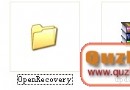 MOTO XT702 【使用OpenRecovery詳細刷機圖文教程】
MOTO XT702 【使用OpenRecovery詳細刷機圖文教程】
1、下載好OpenRecovery(下載)並解壓,可以看到兩個文件,一個update.zip以及一個OpenRecovery文件夾。其中,update.zip可以理解為主